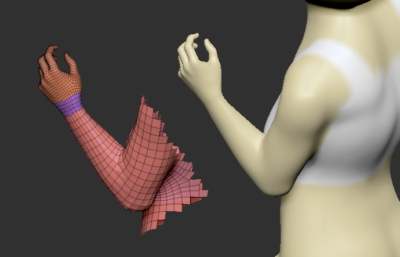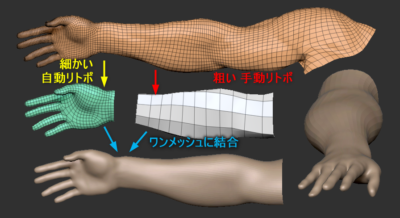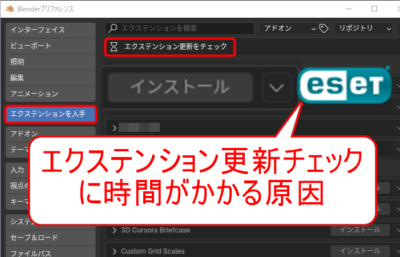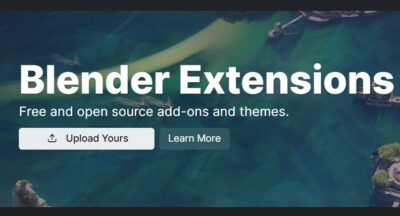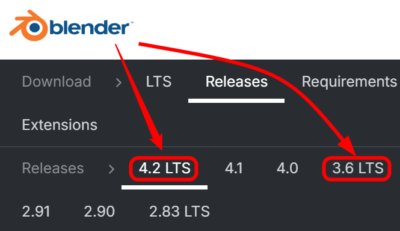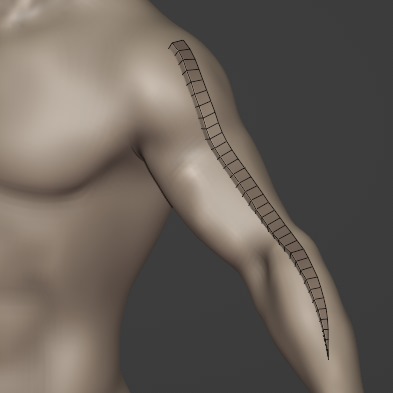(約 5,400文字の記事です。)
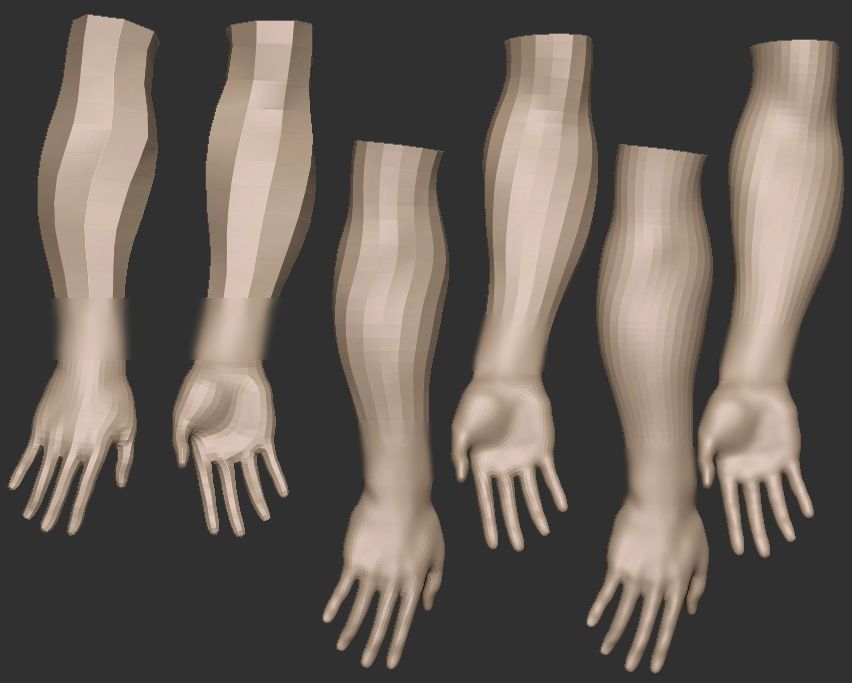
Zbrushのソルジャーの右腕をリトポ。今回は「指先と手はZRemesherで精密な自動リトポ」をし、手首から上腕までをRetopoFlowで粗く手動リトポして、それらを1つのメッシュとして結合する。
ただしポリゴン密度の異なる2つのメッシュを上手く結合するためにはちょっとしたコツがある。
ただつなぐとサブディビジョンレベルを上げた途端にアラが目立つ。
このコツを探るのにだいぶ手間取った。
前回の記事はこちら。
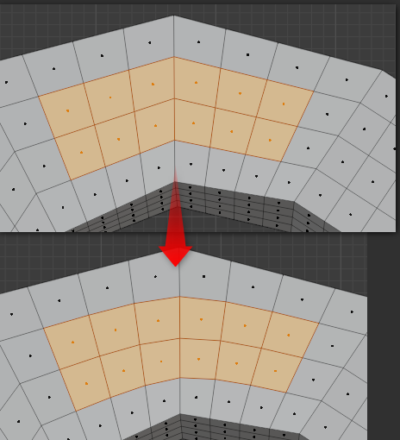
自動リトポの弱点
メッシュ島単体を自動リトポするにはZRemesherは便利だ。メッシュ島全体を均一なポリ割りにするのが最も得意。特にZbrush 2021.5のZRemesherは、ポリグループ分けを指定することでかなりローポリにも強くなった。
今回は手と腕とでポリゴン密度を変えた部位を、1つのつながったメッシュとして作りたいのだ。ZRemesherの「ポリペイントカラーで密度の大小を指定する機能」を使ってみた。久々にこの機能を使う。だが結果はやはりあまりよくない。

ポリゴン密度の島をポリペイントで指定した自動リトポの場合、上腕側のトポロジの流れが気に入らない。だがそれを直してリトライすると今度は手のトポロジの流れが変わってしまう。堂々巡り。
さて、まずは手のトポロジのねじれがとても気になる上に、これを手動リトポで直すことはほぼ絶望的だ。ハイポリ過ぎるのだ。
要するに、扱いにくいのだ。以下、難点を列記。
- 色でのポリ割り制御がしづらい
- 何度もUndoとZRemesherを繰り返すアナログ作業
- ポリゴン島全体にトポロジの影響が出る
- ポリゴン密度分けする意味がなくなる
- 後からの手動リトポがとてもしづらいトポロジ
何十回も四苦八苦して繰り返した挙げ句、役に立たないトポロジが出来上がるのだ……。
ZRemesherは基本的にミドルポリでの運用に強く、ローポリには弱かった。改良によってメッシュ島全体のローポリ化には強くなったが、このようにポリゴン密度の粗密が入ってくると、上手く対処できない。自動リトポツールの限界がここにある。おそらくどんなツールを使っても大体一緒だろう。
ここからが手動リトポの出番、となるか?
……、手にはたくさんのU字形状がある。手動リトポで最も面倒な部位の一つ。それが指5本もある(笑)やってられない。
手を自動リトポでミドルポリにする
ならば指先から手首までをZRemesherでミドルポリでリトポしてしまおう。というわけで手をリトポした結果。
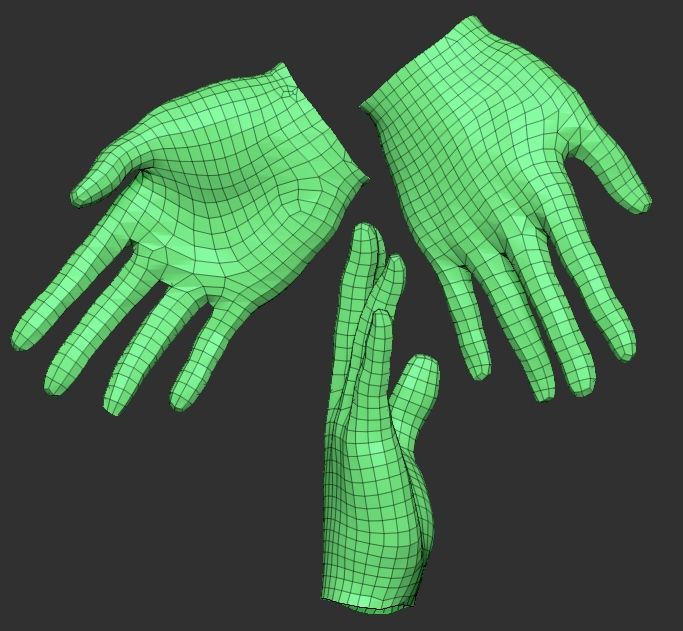
こういうのはZRemesherが得意だ。多少変なところはあるがそれはBlenderでちょっと頂点を結合してあげれば済むので問題ない。トポロジはとても綺麗だ。不満はない。
数秒待つだけでこれが仕上がるのだから、自動リトポは活用したい。
腕を粗いトポロジにする(RetopoFlowの出番)
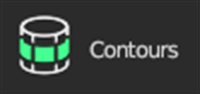
腕についてはRetopoFlowのコンターツールでざっくりと輪切りにする。今回はテストなので、ハードルを高めるべくあえて粗すぎる断面8角形のローポリメッシュにした。実際には16角形ほどがベストだろう。
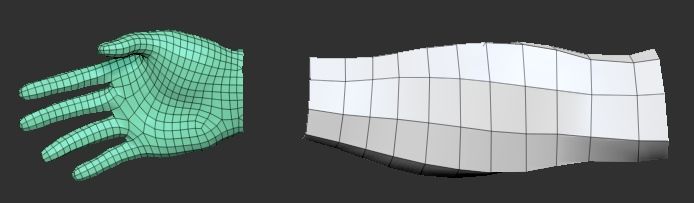
ま、普通はワンメッシュに結合しようという発想を諦めるほどのポリゴン密度の差だ。実際、私がもしZbrushのみを扱っていたら絶対に諦める。挑戦などしない(笑)
だが今の私にはBlenderがあるのだ!
腕側のローポリと、手のハイポリとを上手くつなげるかどうかで、この手法の価値が出る。
ちなみに1ディビジョンレベルまでならば何とか上手くつなげることは過去のテストで分かっている。
なので今回は2ディビジョンレベルのポリゴン密度の違いであり、腕側が断面8角形、手側が断面32角形(8×2×2)という、ローポリとハイポリの結合のテストなのだ。上手くできるかな?
実用レベルで使える結合結果を得た
結論だけを簡単にここに。左からサブディビジョンレベル2(形状転写済み)、レベル3、4(形状転写無し)。
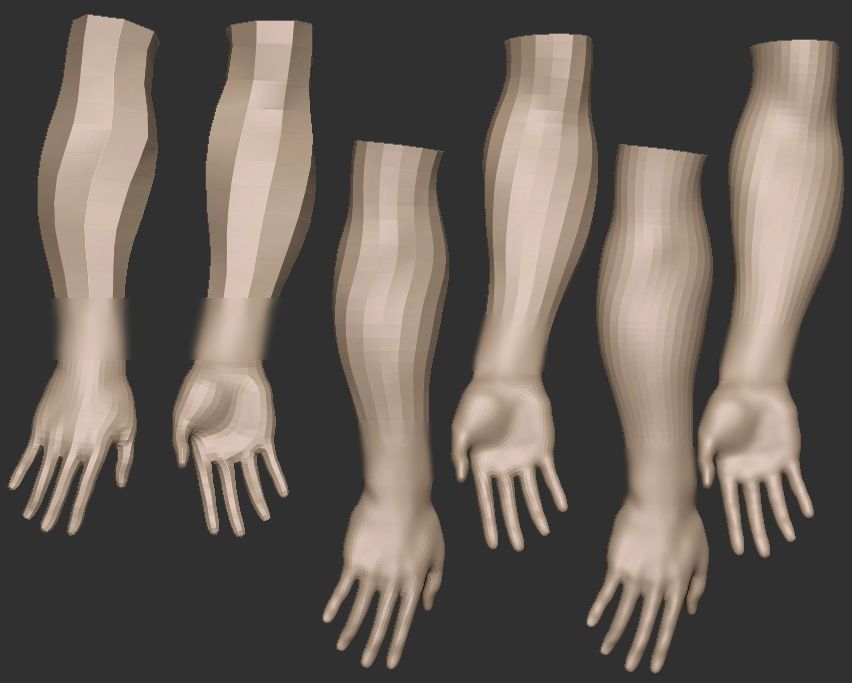
結合部のトポロジは本手法の肝なので後述
リトポ後にサブディビジョンレベルを2まで設定し、ProjectAllで元の形状を転写した。
ここまでは通常のリトポ後の形状転写の、ごく一般的な手順だ。転写をすればトポロジに関わらず基本的には元のメッシュの表面に頂点群が配置されるので、同じ形になることが多い。
ポリゴンの密度差の制限事項は特になし
今回は腕側8角形、手首側32角形だったが、本手法では原理的にも、別に一方が他方の整数倍である必要はない。9角形と25角形でも綺麗につなぐことができる。今回試したのは「最も綺麗になりにくい」組み合わせ=整数倍の組み合わせ、なのだ。(その場合は逆に作業手順自体は最も少ないのだが。)
とはいえ、トポロジは形を作るためにあるので、望ましい形にあう多角形を自由に採用できるのは、これまた創作の自由度が上がるので嬉しいことだ。
またポリゴン密度が4倍の違いであっても綺麗につなげられるわけで、大抵のパーツは自由に結合できるだろう。さすがにこれ以上の密度差のパーツをつなぐシーンもないだろう。(もちろん技術的にはいくらでも可能ですがw)
サブディビジョンレベルを上げても問題なし
形状転写によって形を整えるやり方の場合、一般的に、トポロジに問題があればサブディビジョンを上げた直後は形状のアラが目立つ場合もあったりする。だが本手法ではその心配もない。せいぜいサブディビジョンレベル2くらいのときに形状転写しておけばそれ以上の細密表現でアラが目立つ心配もない。つまり、ごく普通に全身が四角ポリゴン由来だと思って作業して問題ない。
これは作業をする上でとても安心材料になる。
具体的な結合方法の解説
結構なノウハウが詰まっているので有料記事で解説します。
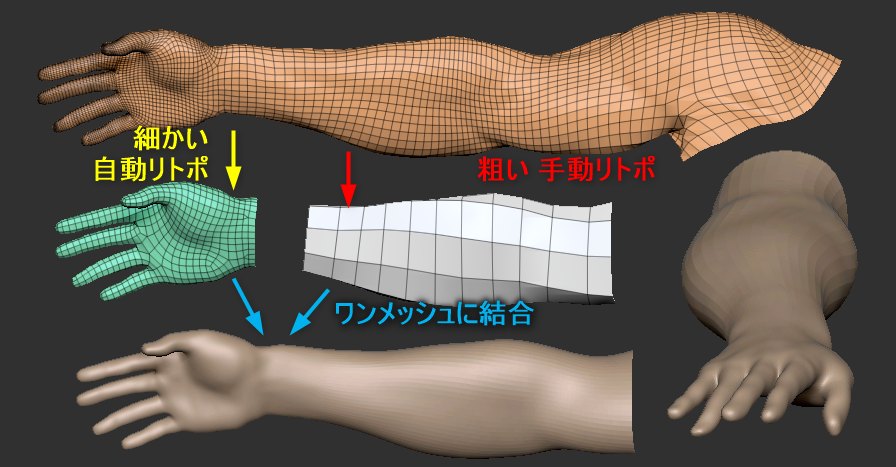
Blenderも使います。というのも、Zbrushのみでも「手間暇かけてつなげばできなくもない」とは思うのですが、それではアナログ作業なので効率化ができないし、人にも勧めにくい。今回はこの手法はできる限り「ソフトウェアの特性を生かして最低限のクリック&操作」で綺麗に結合するためのノウハウです。
(Zbrushだけでも無理矢理ならば実現可能ですが、手間暇がかかってしまうので非推奨です。)
【結論】ポリゴンの密度差があってもメッシュを結合できる
これ、個人的には割と長い間悲願だった気がする。ウチヤマ本でもまーてい本でも、手と腕との結合で色々な工夫がなされていた。


だが、本質的にはワンメッシュ化して作業できた方がいい。(もちろん各パーツの作成時には別オブジェクトでOKだが、それぞれのベースメッシュが完成したらバラバラにしておくメリットはほとんどないと思うから。)
結構試行錯誤して、RetopoFlowを使う方法やZRemesherオンリーでの可能性など、色々模索したが、ようやく満足できる統一的な手法に至った。
最終的に出した結論は以下のページをご覧下さい。
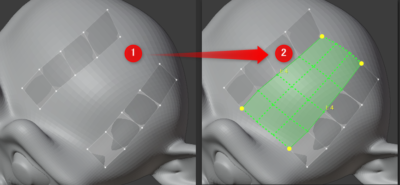
今回の創作活動は約5時間30分(累積 約2,252時間)
(690回目のブログ更新)
筆者はAmazonアソシエイト・プログラムに参加しています。(Amazon様の商品を宣伝することで紹介料をAmazon様から頂けるという大変ありがたい仕組みのこと。)
以下の商品名や画像アイコンをクリックしてからAmazon様で何かお買物をして頂ければそのご購入総額の1~2%が私に寄付されます。クリック後に別の商品のご購入でもOKです!誰が何を買ったかは私に通知されませんのでご安心下さい😊
また当サイトは楽天アフィリエイト、バリューコマース Yahoo!ショッピング アフィリエイト、および第三者配信の広告サービス(Googleアドセンス)を利用しています。